iOS开发-你真的会用SDWebImage?
51CTO网+ 首届中国APP创新评选大赛>>

SDWebImage作为目前最受欢迎的图片下载第三方框架,使用率很高。但是你真的会用吗?本文接下来将通过例子分析如何合理使用SDWebImage。
使用场景:自定义的UITableViewCell上有图片需要显示,要求网络网络状态为WiFi时,显示图片高清图;网络状态为蜂窝移动网络时,显示图片缩略图。如下图样例:
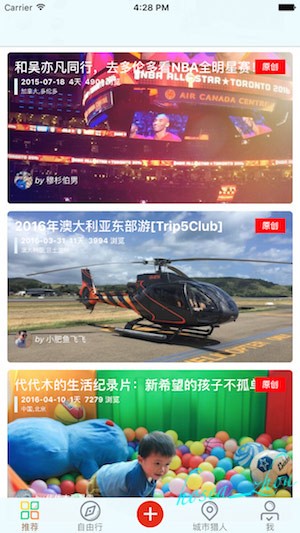
图中显示的图片符合根据网络状态下载要求
-
由于要监听网络状态,在这里笔者推荐使用AFNetWorking。
1)在GitHub或者利用cocoaPod给项目导入第三方框架AFNetWorking。
2)在AppDelegate.m文件中的application:didFinishLaunchingWithOptions:方法中监听网络状态。
// AppDelegate.m 文件中 - (BOOL)application:(UIApplication *)application didFinishLaunchingWithOptions:(NSDictionary *)launchOptions { // 监控网络状态 [[AFNetworkReachabilityManager sharedManager] startMonitoring]; } // 以下代码在需要监听网络状态的方法中使用 AFNetworkReachabilityManager *mgr = [AFNetworkReachabilityManager sharedManager]; if (mgr.isReachableViaWiFi) { // 在使用Wifi, 下载原图 } else { // 其他,下载小图 } } -
这时就会有iOS学习者开始抱怨:这不是很简单吗?于是三下五除二写完了以下代码。
// 利用MVC,在设置cell的模型属性时候,下载图片 - setItem:(CustomItem *)item { _item = item; UIImage *placeholder = [UIImage imageNamed:@"placeholderImage"]; AFNetworkReachabilityManager *mgr = [AFNetworkReachabilityManager sharedManager]; if (mgr.isReachableViaWiFi) { // 在使用Wifi, 下载原图 [self.imageView sd_setImageWithURL:[NSURL URLWithString:item.originalImage] placeholderImage:placeholder]; } else { // 其他,下载小图 [self.imageView sd_setImageWithURL:[NSURL URLWithString:item.thumbnailImage] placeholderImage:placeholder]; } }
-
此时,确实能完成基本的按照当前网络状态下载对应的图片,但是真实开发中,这样其实是不合理的。以下是需要注意的细节:
1)SDWebImage会自动帮助开发者缓存图片(包括内存缓存,沙盒缓存),所以我们需要设置用户在WiFi环境下下载的高清图,下次在蜂窝网络状态下打开应用也应显示高清图,而不是去下载缩略图。
2)许多应用设置模块带有一个功能:移动网络环境下仍然显示高清图。这个功能其实是将设置记录在沙盒中,关于数据保存到本地,可以查看本人另一篇简书首页文章: iOS本地数据存取,看这里就够了 。
3)当用户处于离线状态时候,无法合理处理业务。
-
于是,开始加以改进。为了让读者你更容易理解,我先贴出伪代码:
- setItem:(CustomItem *)item { _item = item; if (缓存中有原图) { self.imageView.image = 原图; } else { if (Wifi环境) { 下载显示原图 } else if (手机自带网络) { if (3G/4G环境下仍然下载原图) { 下载显示原图 } else { 下载显示小图 } } else { if (缓存中有小图) { self.imageView.image = 小图; } else // 处理离线状态 { self.imageView.image = 占位图片; } } } }
-
实现上面的伪代码:读者可以一一对应上面的伪代码。练习的时候推荐先写伪代码,再写真实代码
-
多多注意“注释”解释。
- setItem:(CustomItem *)item { _item = item; // 占位图片 UIImage *placeholder = [UIImage imageNamed:@"placeholderImage"]; // 从内存/沙盒缓存中获得原图, UIImage *originalImage = [[SDImageCache sharedImageCache] imageFromDiskCacheForKey:item.originalImage]; if (originalImage) { // 如果内存/沙盒缓存有原图,那么就直接显示原图(不管现在是什么网络状态) self.imageView.image = originalImage; } else { // 内存/沙盒缓存没有原图 AFNetworkReachabilityManager *mgr = [AFNetworkReachabilityManager sharedManager]; if (mgr.isReachableViaWiFi) { // 在使用Wifi, 下载原图 [self.imageView sd_setImageWithURL:[NSURL URLWithString:item.originalImage] placeholderImage:placeholder]; } else if (mgr.isReachableViaWWAN) { // 在使用手机自带网络 // 用户的配置项假设利用NSUserDefaults存储到了沙盒中 // [[NSUserDefaults standardUserDefaults] setBool:NO forKey:@"alwaysDownloadOriginalImage"]; // [[NSUserDefaults standardUserDefaults] synchronize]; #warning 从沙盒中读取用户的配置项:在3G/4G环境是否仍然下载原图 BOOL alwaysDownloadOriginalImage = [[NSUserDefaults standardUserDefaults] boolForKey:@"alwaysDownloadOriginalImage"]; if (alwaysDownloadOriginalImage) { // 下载原图 [self.imageView sd_setImageWithURL:[NSURL URLWithString:item.originalImage] placeholderImage:placeholder]; } else { // 下载小图 [self.imageView sd_setImageWithURL:[NSURL URLWithString:item.thumbnailImage] placeholderImage:placeholder]; } } else { // 没有网络 UIImage *thumbnailImage = [[SDImageCache sharedImageCache] imageFromDiskCacheForKey:item.thumbnailImage]; if (thumbnailImage) { // 内存/沙盒缓存中有小图 self.imageView.image = thumbnailImage; } else { // 处理离线状态,而且有没有缓存时的情况 self.imageView.image = placeholder; } } } } 解决了吗?真正的坑才刚刚开始。
-
在表述上述代码的坑之前,我们先来分析一下UITableViewCell的缓存机制。
-
请看下图:有一个tableView正在同时显示三个UITableViewCell,每个tableViewCell包含一个imageView的子控件,而且每个cell都有一个对应的模型属性用来设置imageView的图片内容。
-
注意:由于没有cell被推出屏幕,此时缓存池为空。

cell还没有被推入缓存池
当有一个cell被推到屏幕之外时,系统会自动将这个cell放入自动缓存池。注意:cell对应的UIImage图片数据模型并没有清空!还是指向上一个使用的cell。
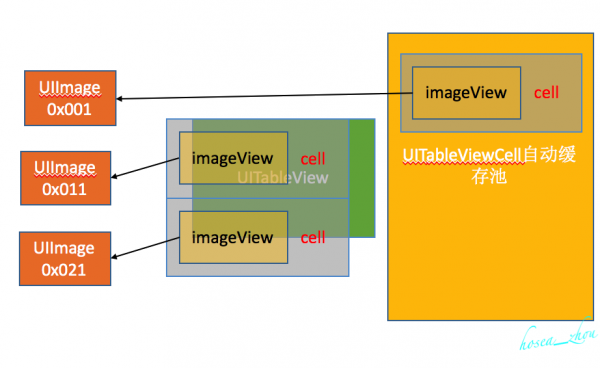
cell被放入缓存池
当下一个cell进入屏幕,系统会根据tableView注册的标识找到对应的cell,拿来应用。上述进入缓存池的cell被重新添加进tableView,在tableView的Data Source方法tableView: cellForRowAtIndexPath:中设置改cell对应的模型数据,此时cell对应的如图:
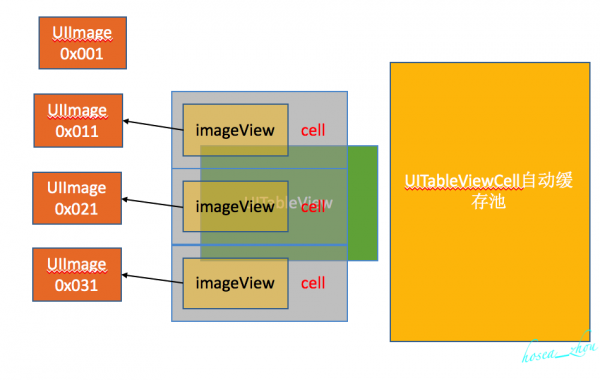
cell被放入缓存池
-
以上就是tableView重用机制的简单介绍。
重新回来,那么上面所说的真正的坑在哪呢?
用一个场景来描述一下吧:当用户所处环境WiFi网速不够快(不能立即将图片下载完毕),而在上述代码,在WiFi环境下又是下载高清大图。所以需要一定的时间来完成下载。而就在此时,用户不愿等,想看看上次打开App时显示的图片,此时用户会滑到处于下面的cell来查看。注意:此时,上面的cell下载图片操作并没有暂停,还在处于下载图片状态中。当用户在查看上次打开App的显示图片时(上次打开App下载完成的图片,SDWebImage会帮我们缓存,不用下载),而正好需要显示上次打开App时的图片的cell是利用tableView重用机制而从缓存池中拿出来的cell,等到处于上面的cell的高清大图已经下载好了的时候,SDWebImage默认做法是,立马把下载好的图片设置给ImageView,所以我们这时候会在底下的显示的cell显示上面的图片,造成数据错乱,这是非常严重的BUG。
那么该如何解决这个棘手的问题呢?
如果我们能在cell被从缓存池中拿出来使用的时候,将这个cell放入缓存池之前的下载操作移除,那么就不会出现数据错乱了。
这时候你可能会问我:怎么移除下载操作?下载操作不是SDWebImage帮我们做的吗?
说的没错,确实是SDWebImage帮我们下载图片的,我们来扒一扒SDWebImage源码,看看他是怎么完成的。
- (void)sd_setImageWithURL:(NSURL *)url placeholderImage:(UIImage *)placeholder options:(SDWebImageOptions)options progress:(SDWebImageDownloaderProgressBlock)progressBlock completed:(SDWebImageCompletionBlock)completedBlock { // 关闭当前图片的下载操作 [self sd_cancelCurrentImageLoad]; objc_setAssociatedObject(self, &imageURLKey, url, OBJC_ASSOCIATION_RETAIN_NONATOMIC); if (!(options & SDWebImageDelayPlaceholder)) { dispatch_main_async_safe(^{ self.image = placeholder; }); } if (url) { // check if activityView is enabled or not if ([self showActivityIndicatorView]) { [self addActivityIndicator]; } __weak __typeof(self)wself = self; id operation = [SDWebImageManager.sharedManager downloadImageWithURL:url options:options progress:progressBlock completed:^(UIImage *image, NSError *error, SDImageCacheType cacheType, BOOL finished, NSURL *imageURL) { [wself removeActivityIndicator]; if (!wself) return; dispatch_main_sync_safe(^{ if (!wself) return; if (image && (options & SDWebImageAvoidAutoSetImage) && completedBlock) { completedBlock(image, error, cacheType, url); return; } else if (image) { wself.image = image; [wself setNeedsLayout]; } else { if ((options & SDWebImageDelayPlaceholder)) { wself.image = placeholder; [wself setNeedsLayout]; } } if (completedBlock && finished) { completedBlock(image, error, cacheType, url); } }); }]; [self sd_setImageLoadOperation:operation forKey:@"UIImageViewImageLoad"]; } else { dispatch_main_async_safe(^{ [self removeActivityIndicator]; if (completedBlock) { NSError *error = [NSError errorWithDomain:SDWebImageErrorDomain code:-1 userInfo:@{NSLocalizedDescriptionKey : @"Trying to load a nil url"}]; completedBlock(nil, error, SDImageCacheTypeNone, url); } }); } } 我们惊奇的发现,原来SDWebImage在下载图片时,第一件事就是关闭imageView当前的下载操作!
是不是开始感叹SDWebImage多么神奇了?没错,我们只需要把我们写的那段代码所有的直接访问本地缓存代码利用SDWebImage进行设置就OK了!
下面就是完成版代码。
- setItem:(CustomItem *)item { _item = item; // 占位图片 UIImage *placeholder = [UIImage imageNamed:@"placeholderImage"]; // 从内存/沙盒缓存中获得原图 UIImage *originalImage = [[SDImageCache sharedImageCache] imageFromDiskCacheForKey:item.originalImage]; if (originalImage) { // 如果内存/沙盒缓存有原图,那么就直接显示原图(不管现在是什么网络状态) [self.imageView sd_setImageWithURL:[NSURL URLWithString:item.originalImage] placeholderImage:placeholder]; } else { // 内存/沙盒缓存没有原图 AFNetworkReachabilityManager *mgr = [AFNetworkReachabilityManager sharedManager]; if (mgr.isReachableViaWiFi) { // 在使用Wifi, 下载原图 [self.imageView sd_setImageWithURL:[NSURL URLWithString:item.originalImage] placeholderImage:placeholder]; } else if (mgr.isReachableViaWWAN) { // 在使用手机自带网络 // 用户的配置项假设利用NSUserDefaults存储到了沙盒中 // [[NSUserDefaults standardUserDefaults] setBool:NO forKey:@"alwaysDownloadOriginalImage"]; // [[NSUserDefaults standardUserDefaults] synchronize]; #warning 从沙盒中读取用户的配置项:在3G/4G环境是否仍然下载原图 BOOL alwaysDownloadOriginalImage = [[NSUserDefaults standardUserDefaults] boolForKey:@"alwaysDownloadOriginalImage"]; if (alwaysDownloadOriginalImage) { // 下载原图 [self.imageView sd_setImageWithURL:[NSURL URLWithString:item.originalImage] placeholderImage:placeholder]; } else { // 下载小图 [self.imageView sd_setImageWithURL:[NSURL URLWithString:item.thumbnailImage] placeholderImage:placeholder]; } } else { // 没有网络 UIImage *thumbnailImage = [[SDImageCache sharedImageCache] imageFromDiskCacheForKey:item.thumbnailImage]; if (thumbnailImage) { // 内存/沙盒缓存中有小图 [self.imageView sd_setImageWithURL:[NSURL URLWithString:item.thumbnailImage] placeholderImage:placeholder]; } else { [self.imageView sd_setImageWithURL:nil placeholderImage:placeholder]; } } } } 本文就介绍到这里,如有疑问或错误,欢迎指出。











![[HBLOG]公众号](http://www.liuhaihua.cn/img/qrcode_gzh.jpg)

